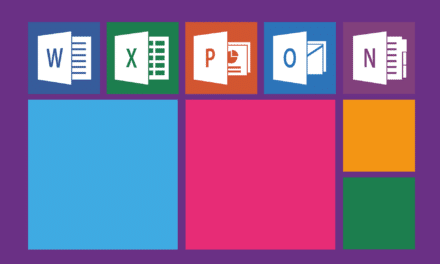"আমার Google কার্যকলাপ" দেখার জন্য একটি সহজ টুল এবং আপনার অনলাইন ব্যবসা পরিচালনা করুন, কিন্তু এতে সংবেদনশীল বা বিব্রতকর তথ্যও থাকতে পারে যা আপনি মুছতে পছন্দ করেন। সৌভাগ্যবশত, Google এই ডেটা মুছে ফেলার বিকল্পগুলি অফার করে, স্বতন্ত্র আইটেমগুলি মুছে বা আপনার সম্পূর্ণ কার্যকলাপের ইতিহাস মুছে ফেলার মাধ্যমে।
এই নিবন্ধে, আমরা বিভিন্ন পদ্ধতি অন্বেষণ করব আপনার তথ্য মুছুন "আমার Google কার্যকলাপ" সহ। আমরা প্রতিটি পদ্ধতির সুবিধা এবং অসুবিধাগুলি নিয়েও আলোচনা করব, সেইসাথে আপনার ডেটা নিরাপদে মুছে ফেলা হয়েছে তা নিশ্চিত করার জন্য সতর্কতা অবলম্বন করব৷ আপনি যদি আপনার অনলাইন ইতিহাস সাফ করতে প্রস্তুত হন, তাহলে "আমার Google কার্যকলাপ" এর মাধ্যমে এটি কীভাবে করবেন তা জানতে পড়তে থাকুন।
পৃথক আইটেম মুছুন
"আমার Google কার্যকলাপ" দিয়ে আপনার ডেটা মুছে ফেলার প্রথম উপায় হল আপনার অনলাইন ইতিহাস থেকে পৃথক আইটেম মুছে ফেলা। আপনি যদি আপনার সমস্ত ইতিহাস মুছতে না চান তবে শুধুমাত্র নির্দিষ্ট আইটেমগুলি মুছতে চাইলে এই পদ্ধতিটি কার্যকর।
পৃথক আইটেম মুছে ফেলতে, এই পদক্ষেপগুলি অনুসরণ করুন:
- "আমার Google কার্যকলাপ" পৃষ্ঠায় যান।
- আপনি যে আইটেমটি সরাতে চান তা খুঁজে পেতে ফিল্টারগুলি ব্যবহার করুন৷
- এটি খুলতে আইটেমটিতে ক্লিক করুন।
- আইটেমটি মুছতে পৃষ্ঠার উপরের ডানদিকে ট্র্যাশ ক্যান আইকনে ক্লিক করুন।
একবার আপনি আইটেম মুছে ফেললে, এটি আপনার অনলাইন ইতিহাস থেকে মুছে ফেলা হবে। আপনি চান যে কোনো আইটেম সরাতে আপনি এই প্রক্রিয়া পুনরাবৃত্তি করতে পারেন.
যাইহোক, এটা মনে রাখা গুরুত্বপূর্ণ যে একটি পৃথক আইটেম মুছে ফেলা গ্যারান্টি দেয় না যে আপনার সমগ্র ইতিহাস থেকে সেই আইটেমের সমস্ত চিহ্ন মুছে ফেলা হয়েছে। একটি আইটেম এবং এর সমস্ত চিহ্ন সম্পূর্ণরূপে অপসারণ করতে, আপনাকে নিম্নলিখিত পদ্ধতিটি ব্যবহার করতে হবে।
সমস্ত ইতিহাস সাফ করুন
"মাই গুগল অ্যাক্টিভিটি" দিয়ে আপনার ডেটা মুছে ফেলার দ্বিতীয় উপায় হল আপনার সমস্ত অনলাইন ইতিহাস সাফ করা। আপনি যদি একবারে আপনার সমস্ত ইতিহাস ডেটা মুছতে চান তবে এই পদ্ধতিটি কার্যকর।
আপনার সমস্ত ইতিহাস মুছে ফেলার জন্য, এই পদক্ষেপগুলি অনুসরণ করুন:
- "আমার Google কার্যকলাপ" পৃষ্ঠায় যান।
- অনুসন্ধান বারে তিনটি উল্লম্ব বিন্দুতে ক্লিক করুন।
- "ক্রিয়াকলাপ মুছুন" এ ক্লিক করুন।
- পপ-আপ উইন্ডোতে ক্লিক করে মুছে ফেলা নিশ্চিত করুন।
একবার আপনি আপনার সমস্ত ইতিহাস মুছে ফেললে, "আমার Google কার্যকলাপ" এর সমস্ত ডেটা মুছে ফেলা হবে৷ যাইহোক, এই নিয়মের ব্যতিক্রম হতে পারে, যেমন আইটেমগুলি আপনি সংরক্ষণ করেছেন বা অন্যান্য Google পরিষেবার সাথে শেয়ার করেছেন৷
এছাড়াও, এটি মনে রাখা গুরুত্বপূর্ণ যে আপনার সমস্ত ইতিহাস সাফ করা কিছু Google বৈশিষ্ট্যের গুণমানকে প্রভাবিত করতে পারে, যেমন ব্যক্তিগতকৃত সুপারিশ। আপনি যদি নিয়মিত এই বৈশিষ্ট্যগুলি ব্যবহার করেন তবে আপনার সমস্ত ইতিহাস সাফ করার পরে আপনাকে সেগুলি পুনরায় সক্ষম করতে হতে পারে৷
নিতে সতর্কতা
"মাই গুগল অ্যাক্টিভিটি" দিয়ে আপনার ডেটা মুছে ফেলার আগে, আপনার ডেটা নিরাপদে মুছে ফেলা হয়েছে তা নিশ্চিত করতে কিছু সতর্কতা অবলম্বন করা গুরুত্বপূর্ণ।
প্রথমত, আপনার ইতিহাসের নির্দিষ্ট আইটেম বা Google ড্রাইভে সংরক্ষিত গুরুত্বপূর্ণ ফাইলের মতো যে কোনো ডেটা আপনি মুছে ফেলতে চান না তার ব্যাকআপ নেওয়া একটি ভাল ধারণা৷
পরবর্তী, নিশ্চিত করুন যে আপনি আপনার ডেটা মুছে ফেলার পরিণতি বুঝতে পেরেছেন৷ উদাহরণস্বরূপ, আপনার সমস্ত ইতিহাস সাফ করা কিছু Google বৈশিষ্ট্যের গুণমানকে প্রভাবিত করতে পারে, যেমন আমরা আগে উল্লেখ করেছি।
অবশেষে, কোনো সন্দেহজনক কার্যকলাপ সনাক্ত করতে আপনার ইতিহাস নিয়মিত পরীক্ষা করা গুরুত্বপূর্ণ। আপনি যদি আপনার ইতিহাসে অপ্রত্যাশিত কিছু লক্ষ্য করেন, তাহলে এটা সম্ভব যে অন্য কেউ আপনার Google অ্যাকাউন্ট অ্যাক্সেস করেছে৷
এই সতর্কতা অবলম্বন করে, আপনি "আমার Google কার্যকলাপ" এর মাধ্যমে নিরাপদে আপনার ডেটা মুছে ফেলতে পারেন এবং ডেটা ক্ষতি এড়াতে পারেন এবং আপনার Google অ্যাকাউন্টে সন্দেহজনক কার্যকলাপ পরীক্ষা করতে পারেন৷